ZBrush畫布介紹及操作技巧!_ZBrush教程
本文詳細講解ZBrush中的zbrush的界面和我們平常所熟悉的三維軟件有很大的不同,它的畫布是有深度的,所有的菜單、按鈕、托盤都圍繞在畫布的周圍,zbrush的控制按鈕被設計為你需要它們時它們才會被激活。

在ZBrush里面畫布也被叫做是一個文檔,工作文檔類似一個3D場景。它包含了燈光、材質和幾何體。只是在ZBrush中的文檔中幾何體是2.5D的,這允許你工作的場景中有更加復雜的對象。
不過,它要求你在開始工作時必須先建立一個視角,需要注意的是,ZBrush的文檔中不包括3D模型,保存文檔時將不會保存3D的模型,3D模型必須按下Tool>Save As分開保存。
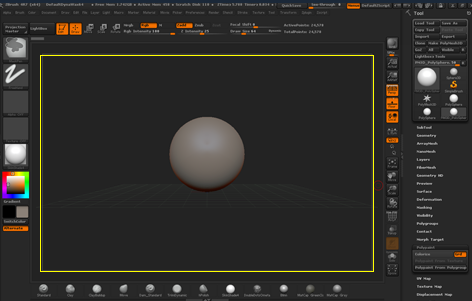
燈光在ZBrush中能夠用來設置場景的氣氛,它們在你的畫布上投下陰影照亮材質。
材質在ZBrush的畫布中建立對象的基本外觀,在這里可以創建一些金屬和塑料的材質。
Pixols是ZBrush的2.5D畫布的核心。它包含材質、顏色和深度信息,還包括ZBrush實時2.5D引擎渲染的圖像。

在視圖操作區右側是快捷操作工具按鈕,主要針對視圖和畫布的操控,對于這些按鈕的學習可以按照組別進行。
畫布控制按鈕
在ZBrush中,可以使用Scroll按鈕對畫布進行平移,使用Zoom按鈕對畫布進行縮放,具體的操作方法是在相應的按鈕上按住鼠標左鍵,然后拖動鼠標。
當我們想恢復畫布原有大小的時候,用鼠標左鍵單擊Actual按鈕即可,而單擊AAHalf按鈕則可以將畫布縮小為原來的二分之一,如下圖所示。
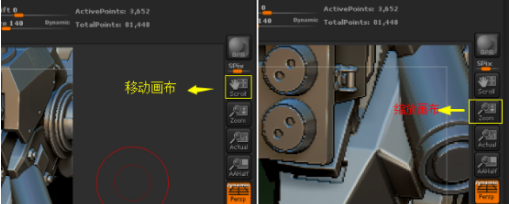
在此操作之前,請定義界面視窗的轉換點擊界面右上方的“Load Next User Interface Layout”按鈕你就可以在ZBrush默認的界面中選擇,選擇右側畫布控制欄最多按鈕顯示的界面,即ZBrush的默認界面。
視圖操控按鈕
在編輯模式下,通過使用Move、Scale和Rotate按鈕,可以完成對視圖的平移、縮放和旋轉。注意,這幾個按鈕的名稱雖然與物體編輯按鈕的名稱一樣,但是功能完全不同。視圖操控按鈕的使用方法和畫布操控按鈕一致。

其快捷操作方:
移動:按住Alt鍵,在畫布空白處點擊并拖動鼠標左鍵。
縮放:按住Alt鍵,在畫布空白處點鼠標左鍵,松開Alt鍵,拖動鼠標左鍵。
旋轉:在畫布的空白處(或安全區域)拖動鼠標左鍵。
轉載聲明:本文來源于網絡,不作任何商業用途。
全部評論


暫無留言,趕緊搶占沙發
熱門資訊

c4d造型器對稱怎樣單獨把對稱的另一半分出來?...

Maya模型外表顯示黑色怎么解決?

C4D布爾運算后線亂了有什么解決方法?

C4D場景太大或者坐標不對找不到模型如何解決?...

王氏教育集團學員專訪合集(3D)

3dmax軟件安裝成功后,桌面沒有圖標是怎么回事?...

3Dmax使用旋轉工具不顯示角度了是什么問題?...

C4D如何導入背景圖片?

maya軟件如何給物體批量重命名?








